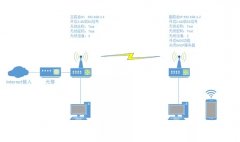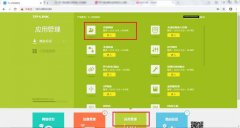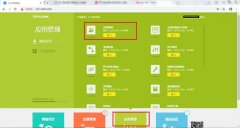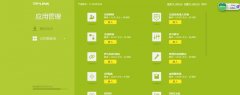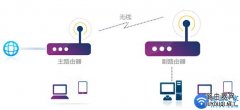家庭路由器的配备日益普及,基本上每个家庭都会用路由器来组建一个小型的家庭局域网络,以满足家中无线设备上网的需求,然而路由器的信号强度并不能满足所有家庭的需求,诸多因素都会影响信号质量和覆盖范围,路由器的信号自然也就会减弱,影响上网速度,今天和大家分享一个利用路由器建立无线中继网络来增强信号强度的方法。
【组建方案】
利用2个无线路由器组成无线中继网络。一个无线路由器覆盖范围有限,加装一个无线路由器,就可以形成无线中继,加大覆盖范围。
我们以两款比较常见的tp-link路由器举例,不同品牌、不同型号设置方法大同小异。假设两个路由器编号分别为1、2。
【设置路由器1】
第一步:把路由器1连上电脑,输入管理ip地址(一般都是192.168.1.1或192.168.0.1,也有的路由器可能是其他的地址,具体情况可以查看路由器背面的标牌或说明书),如图:
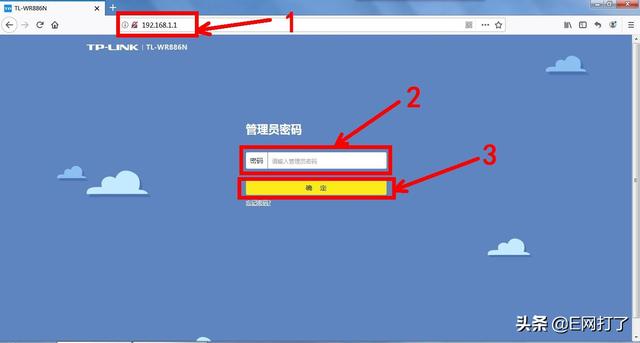
进入后台后选择“路由设置”,如图:
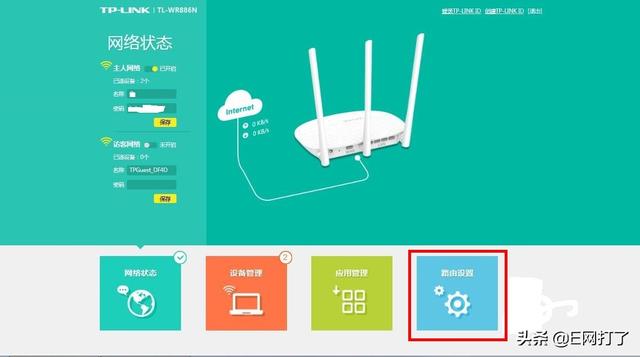
第二步:选择无线网络设置菜单,设置好SSID、频道、加密类型、密码等信息;除了用户名和密码之外,其他的默认就好。
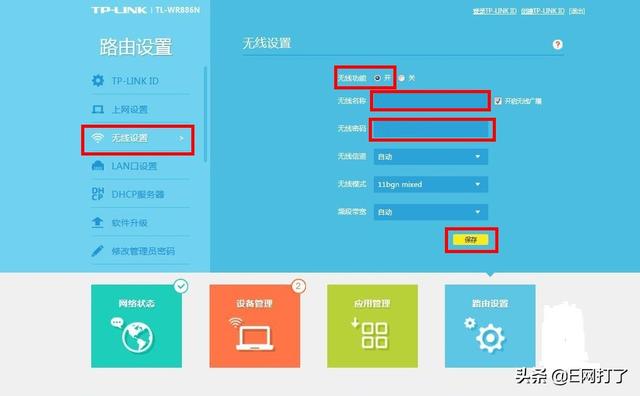
第三步:进入DHCP菜单,手动关闭DHCP功能,保存成功,重启路由器待用。如图:
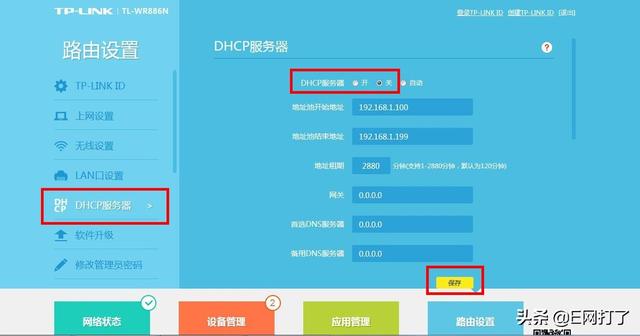
【设置路由器2】
第一步:输入路由器2的管理IP(192.168.1.1或192.168.0.1,或其他,和路由器1登录方法相同),登录进入路由器2管理后台。如图:
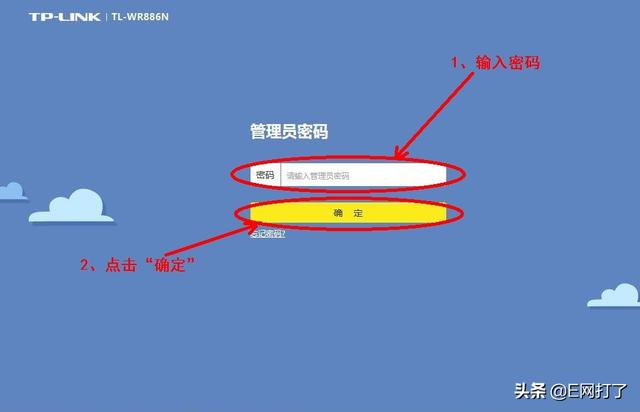
第二步:进入无线设置中,确保路由器2所有的设置和路由器1的设置一摸一样,最后勾选“开启WDS”。
【WDS是什么?】WDS全名为Wireless Distribution System,即无线分布式系统,其实就是无线中继,是两个无线路由器之间通过无线进行桥接(中继),建立WDS信任和通讯关系,从而将无线网络覆盖范围扩展到原来的一倍以上,实现网络覆盖范围的扩大。
我的路由器是TP-Link TL-WR886N,登录后选择“应用管理”,如图:
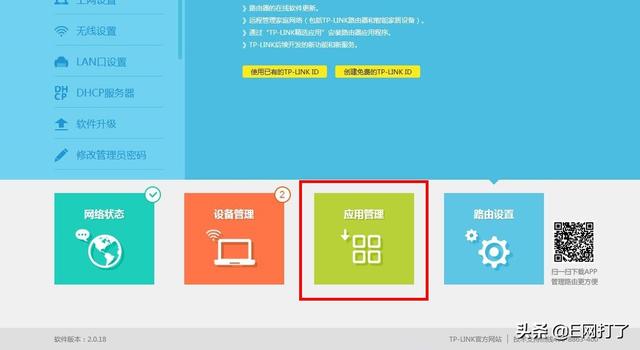
选择“已安装应用”,选择“无线桥接”,如图:
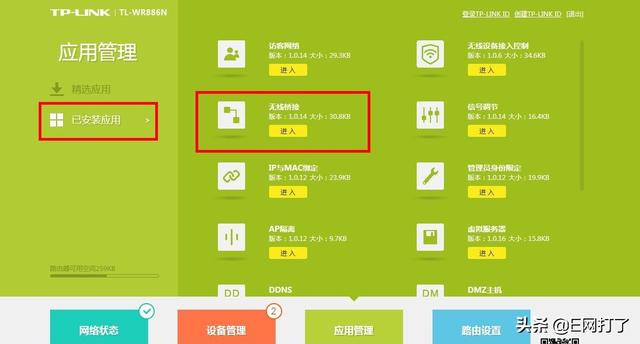
点击“进入”,或输入要桥接的无线路由器的SSID和BSSID(mac地址)。
第三步:点击“开始设置”,选择“路由器1”的名称,把前面的圆点选中,单击“下一步”。如果不知道,就点击“搜索”,扫描附近信号,选择刚刚配置好的路由器1的名字,点击“连接”, SSID和BSSID就会自动导入了。
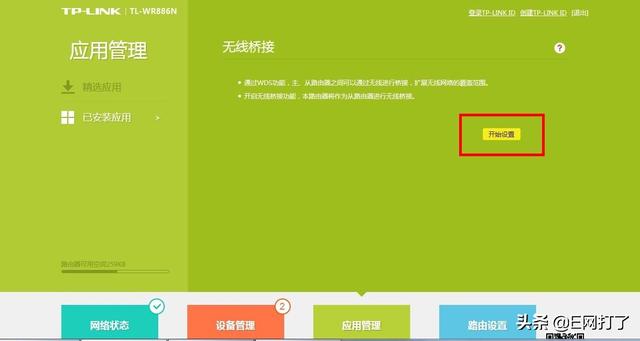
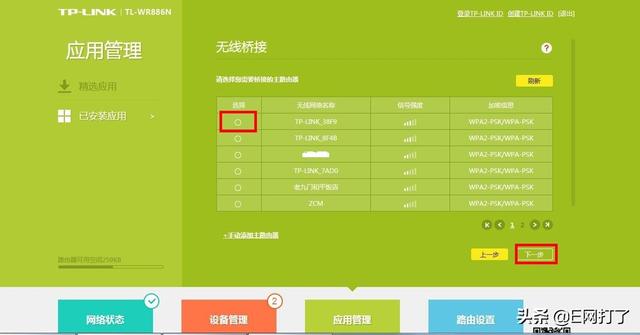
第四步:设置无线网络,先输入路由器1的无线密码,单击“下一步”,开始和路由器1进行连接,如图:
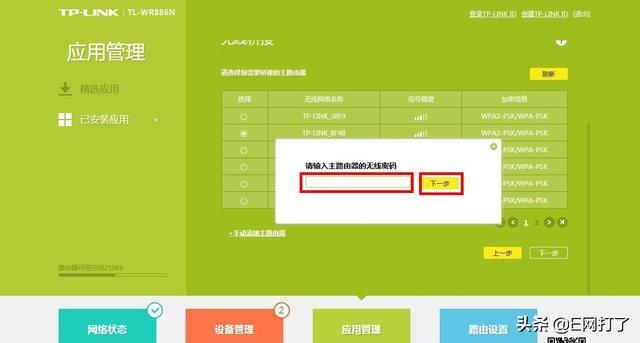
耐心等待路由器自动连接,无线中继就配置成功了 。如图:
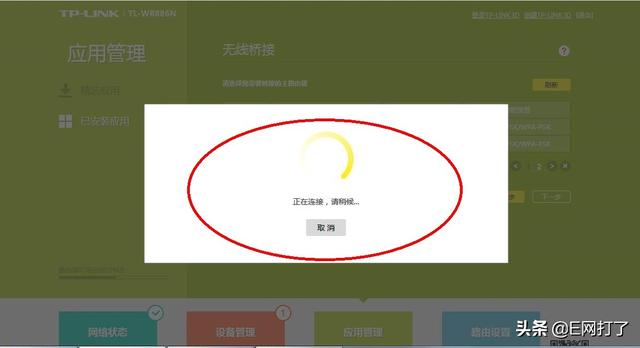
桥接配置成功后,就形成了一个无线中继网络,信号的覆盖范围大大增加,使得原本房间多的房屋不会再产生信号死角。